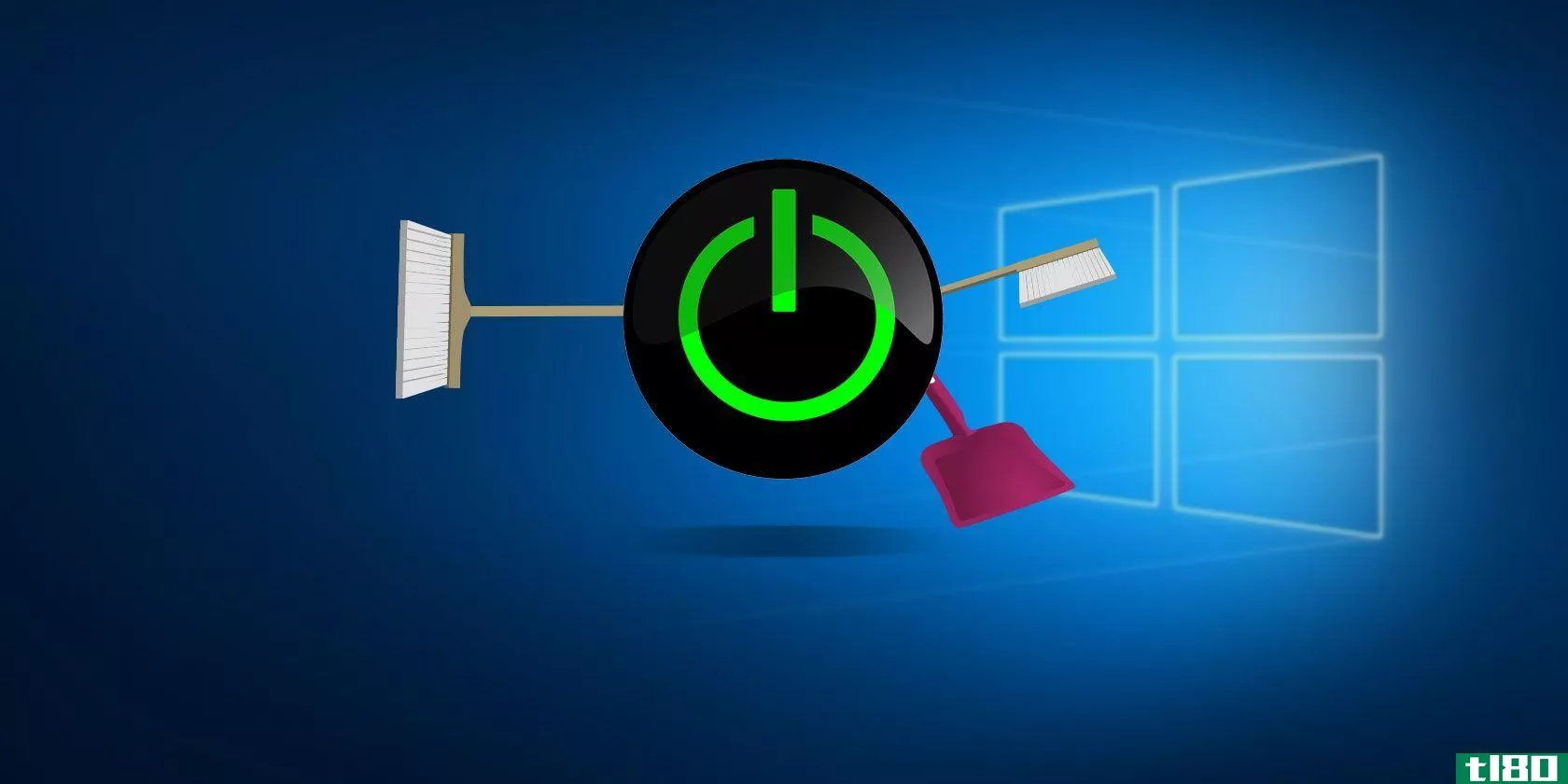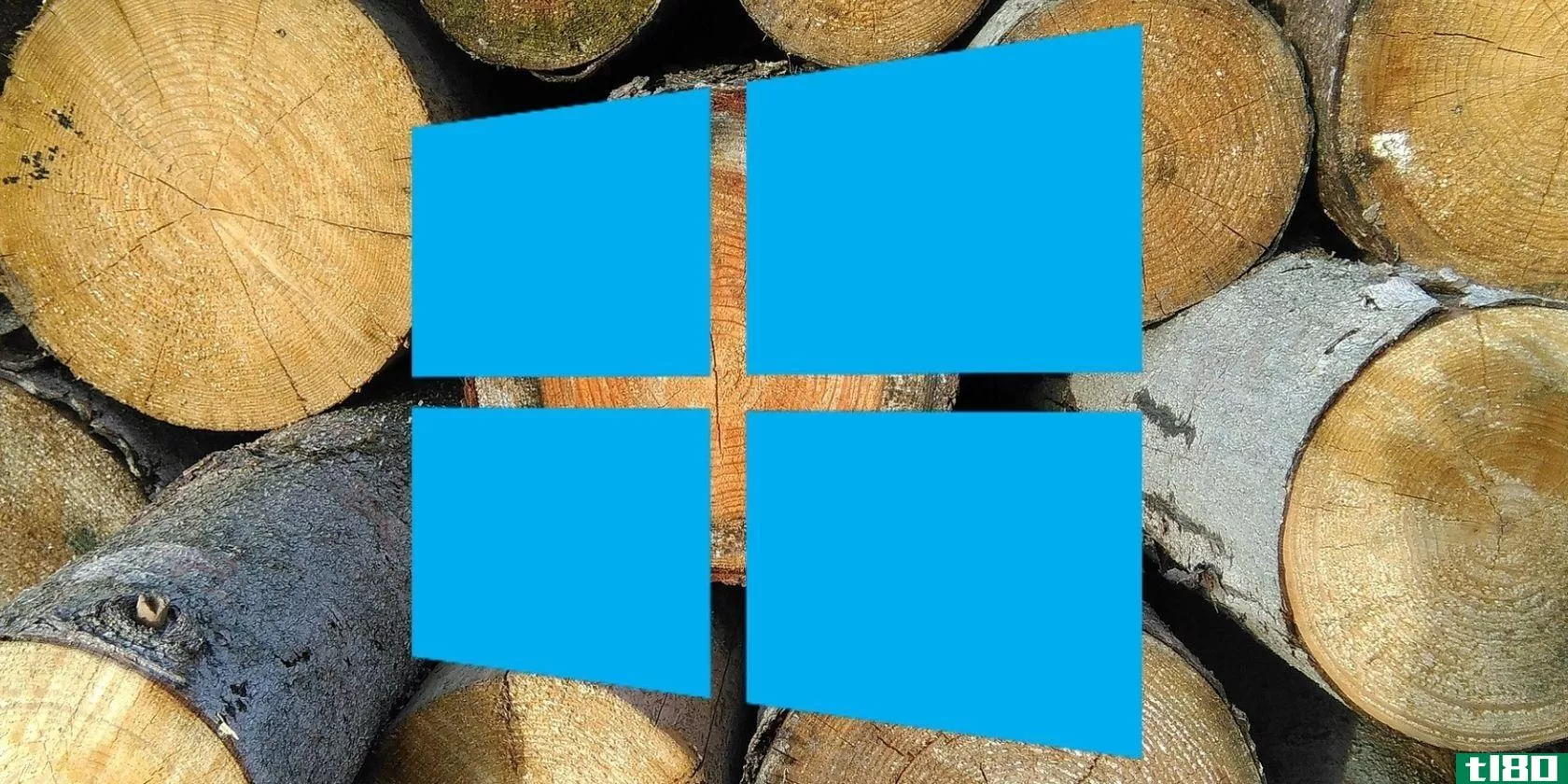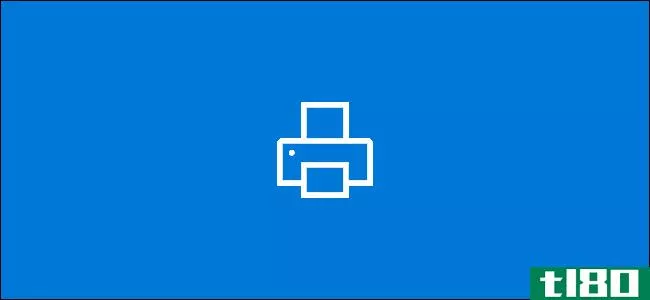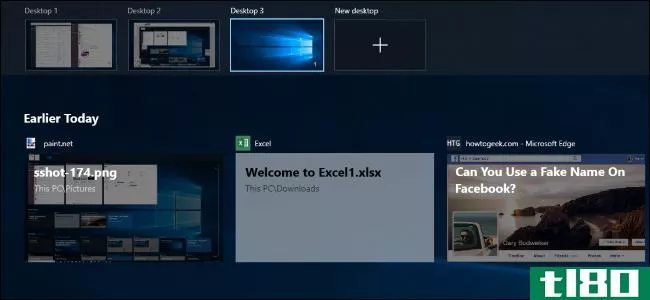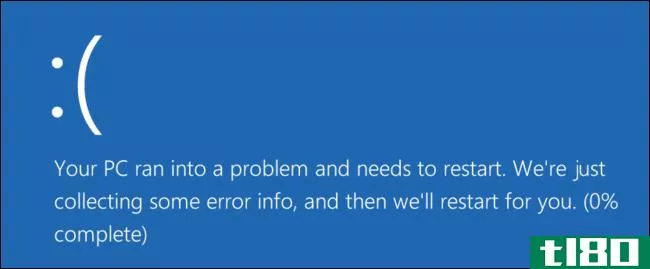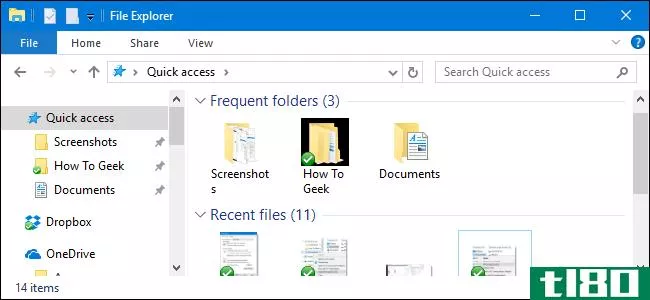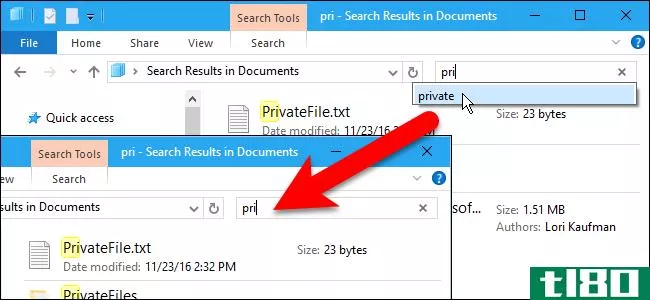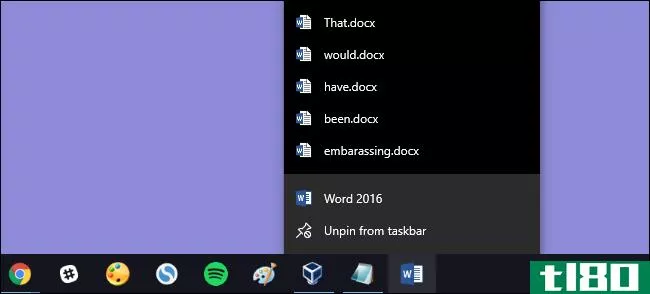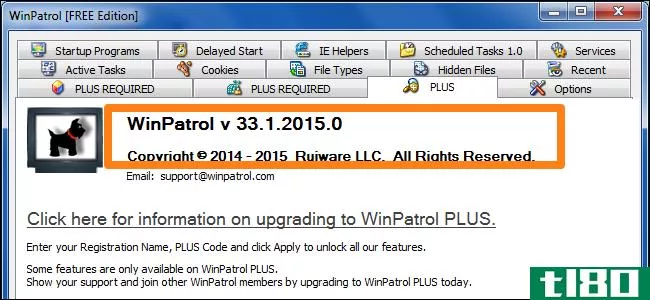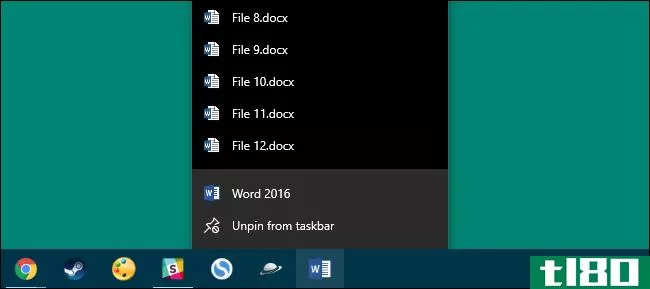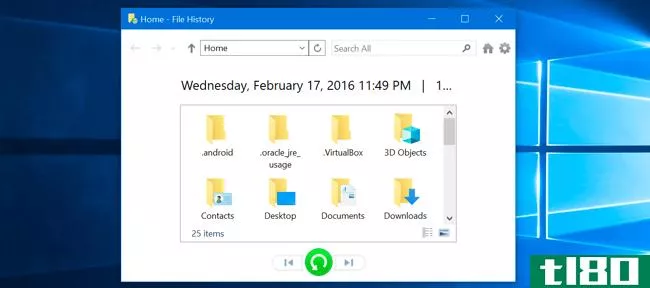如何在windows中查看最近打开的文件列表
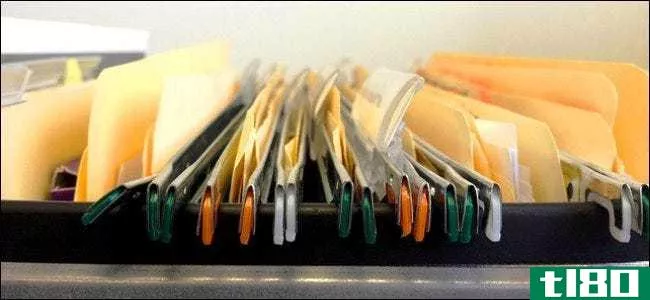
无论您是否需要检查出于备份原因最近在您的计算机上打开了哪些文件,或者如果您想查看其他人在您的计算机上打开了哪些文件,OSFV工具都很方便。今天我们将讨论什么是工具,以及如何使用它来查看最近在Windows中打开的文件。
什么是打开保存文件视图(open save files view)?
Open Save Files View,从现在起我们称之为OSFV,是另一个伟大的Nirsoft实用程序。它访问两个注册表项(OpenSavePidlMRU和OpenSaveMRU),这允许它显示用Windows打开的所有文件的综合列表。
程序将显示有关每个文件的若干位信息,包括:
- 文件的名称
- 文件类型(文件扩展名)
- 开张的顺序
- 打开任何给定格式的最后一个文件的时间
- 创建和修改的时间和日期
- 文件的大小
- 与文件属性相关的任何信息
此程序可在32位或64位Windows上运行。
下载程序
一旦您准备好开始,您将需要从Nirsoft的网站下载OSFV实用程序。只需滚动到页面底部,根据您的操作系统下载32位或64位版本的程序。
下载完程序后,让我们在桌面上创建一个名为OSFV的文件夹,并将zip文件夹中的文件解压缩到这个文件夹中。
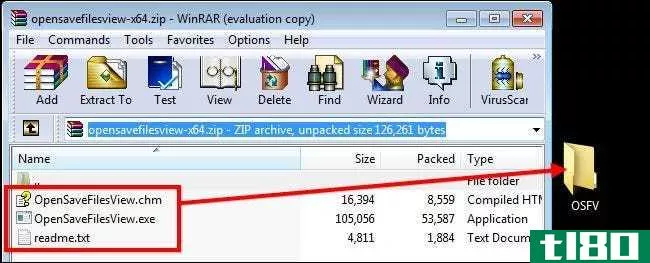
使用osfv
成功提取文件后,只需双击OpenSaveFilesView.exe“然后等待程序加载。
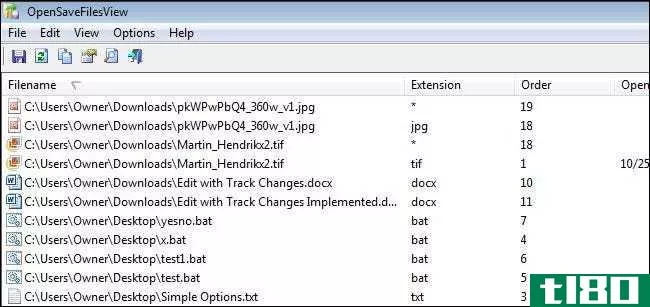
现在你可能想知道你还能做什么。事实上,除了查看最近访问的文件、与这些文件相关的信息以及导出所收集信息的副本之外,使用此实用程序没有什么可做的。
查看最近打开的文档
比方说,你在你的电脑上抓到一个人,他们声称他们只是在使用互联网,但你不相信他们。当它们消失后,您可以运行此实用程序并检查最近访问的文件。
首先点击两次“开放时间”栏,使箭头指向下方。您将看到最近打开的文件所列出的文件。
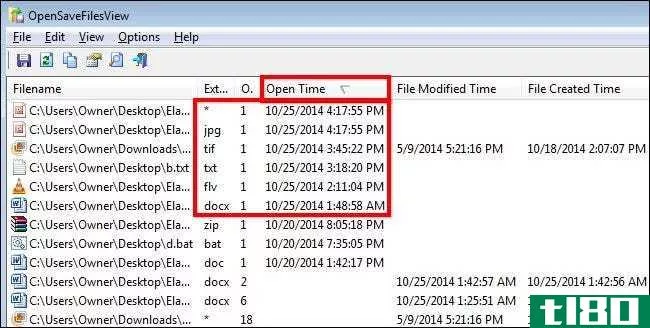
如上图所示,最近访问的文件有三个图像文件、一个文本文件、一个word文档和一个flash视频文件。
文件修改证据
现在让我们假设,例如,你想向某人证明你最近没有修改过任何文件。你可以从点击“文件修改时间”栏开始,直到箭头像以前一样朝下。
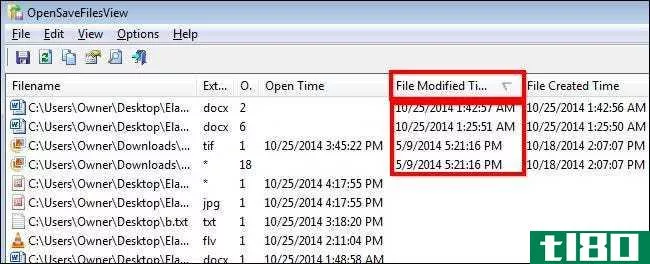
正如您在这张图中所看到的,列出了四个最近修改过的文件。如果您想向某人证明.tif文件和第一个word文档未被修改,可以按住“Ctrl”按钮并选择这些文件。我们还假设您希望显示最近访问了FLV文件。只需遵循相同的过程,直到您选择了三个文件。
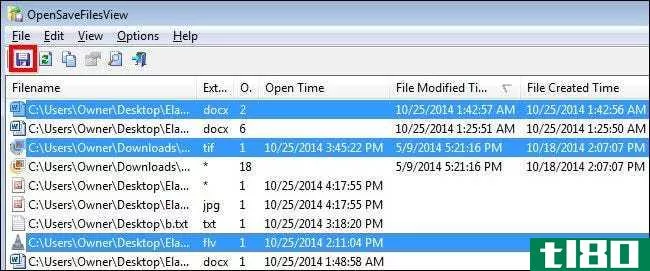
现在您已经选择了文件,点击保存按钮,如上图所示。弹出“保存”对话框后,选择保存位置并为文本文档命名。对于本例,我们将其称为“证据”。请注意,默认保存位置与应用程序所在的文件夹相同。
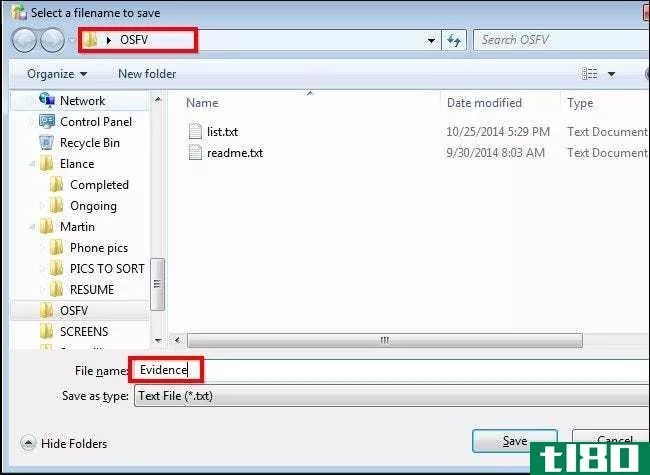
现在让我们打开文件看看证据的细节。导航到文件并双击它。
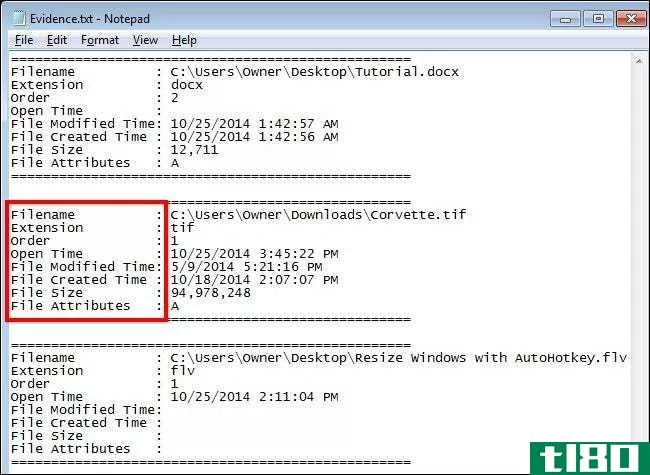
请注意,每个文档都有一个与之相关联的详细信息的完整列表。
语言选项
“打开保存文件”视图还提供四种其他语言:荷兰语、德语、希腊语和俄语。要安装这些语言,只需单击要下载zip文件的语言的链接。提取“opensavefiles”视图_液化天然气公司“文件并将其移动到程序的安装文件夹。在这种情况下,我们将移动到的文件夹是桌面上的“OSFV”。
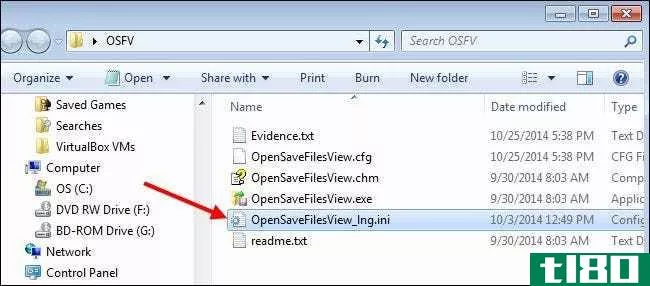
完成后,可以再次运行Open Save Files View程序,您将看到所选语言的程序。在这种情况下,它是荷兰语。
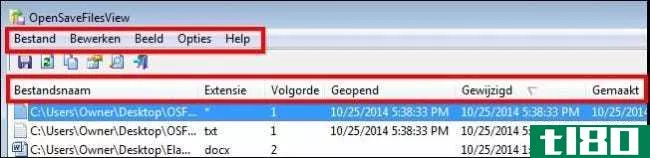
要删除语言包并返回默认的英语,只需将语言文件与可执行文件一起从Open Save Files View文件夹中删除,然后重新启动程序。

图片来源:Theen Moy on Flickr
- 发表于 2021-04-11 05:17
- 阅读 ( 133 )
- 分类:互联网
你可能感兴趣的文章
关闭时windows可以自动清除的5项内容
...数据。尽管您可以手动清除这些任务,但我们将向您展示如何在每次关闭计算机时自动执行这些任务。 ...
- 发布于 2021-03-13 06:17
- 阅读 ( 241 )
10个最佳windows文件资源管理器技巧和调整
... 您可能已经知道如何重命名单个文件,但是您是否知道该过程非常类似于批量重命名一组文件? ...
- 发布于 2021-03-13 13:30
- 阅读 ( 302 )
如何在Windows10中查看任何应用程序的最新文件
你最近的文件列表,类似于你的剪贴板历史,可以帮助你跟踪你在电脑上做什么。除了让你方便地跳回你正在编辑的东西,他们也让你很容易记住你刚刚打开的文件或审查你今天做了什么。 ...
- 发布于 2021-03-17 09:05
- 阅读 ( 152 )
如何恢复计算机上丢失或放错位置的文件
丢失或放错文件一点都不好玩。几秒钟之内,几天甚至几周的作品就可能消失。在恐慌开始之前,让我们看看五种恢复文件并将其取回的方法。 ...
- 发布于 2021-03-24 07:15
- 阅读 ( 270 )
如何在Windows10中检查打印的文档历史记录
检查打印机的历史记录以查看打印的内容可能有点难以监控。由于您的碳粉量无法显示附件的使用量,因此您需要在Windows10中启用日志记录。下面是方法。 为最近打印的文档启用日志记录 默认情况下,打印的文档历史记录将在...
- 发布于 2021-04-02 23:47
- 阅读 ( 347 )
什么是Windows10的时间线,我如何使用它?
...ne或Android**上打开的Word文档出现在你电脑的时间线上。 如何访问时间线 要打开任务视图,请单击任务栏Cortana框右侧的“任务视图”图标。如果你看不到图标,你可能已经把它藏在过去了。您可以右键单击任务栏并单击“显示...
- 发布于 2021-04-06 13:43
- 阅读 ( 207 )
如何找出windows pc崩溃或冻结的原因
计算机崩溃和冻结。你的Windows电脑可能也自动重启了。如果是这样的话,它可能在你不注意的时候经历了死亡的蓝屏。故障排除的第一步是查找更具体的错误详细信息。 相关:当Windows无法启动时该怎么办 我们将要介绍的步骤...
- 发布于 2021-04-07 13:49
- 阅读 ( 266 )
如何在Windows10的文件资源管理器中禁用快速访问
...于这两个组中的任何一个,请继续阅读,我们将向您展示如何控制快速访问功能。 相关:在Windows7、8或10中将自己的文件夹添加到收藏夹(快速访问) 将文件资源管理器打开到“这台电脑”而不是快速访问 每当打开“文件资...
- 发布于 2021-04-07 13:50
- 阅读 ( 179 )